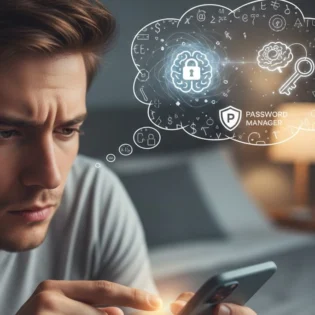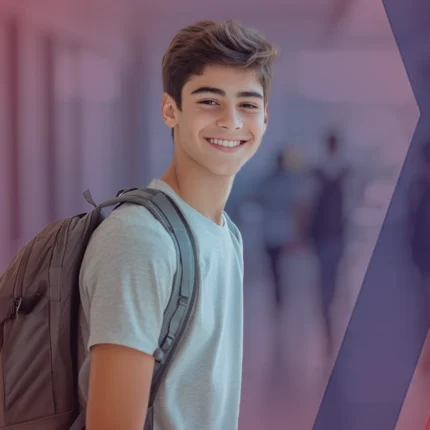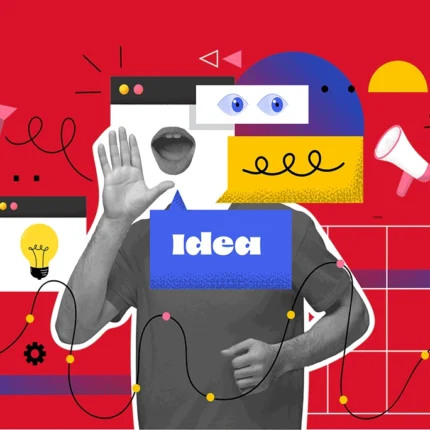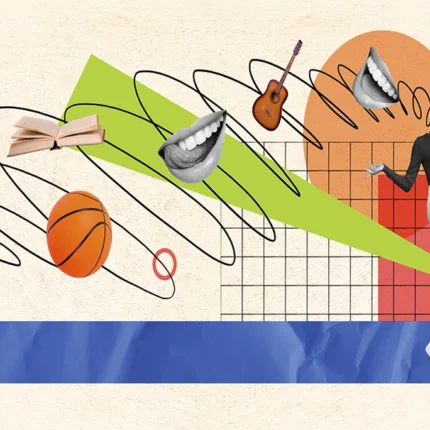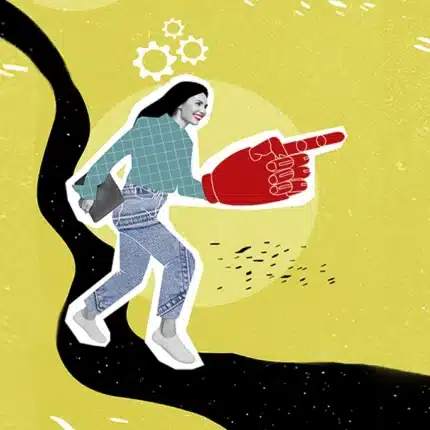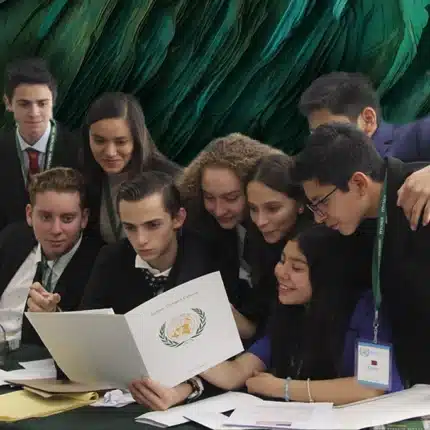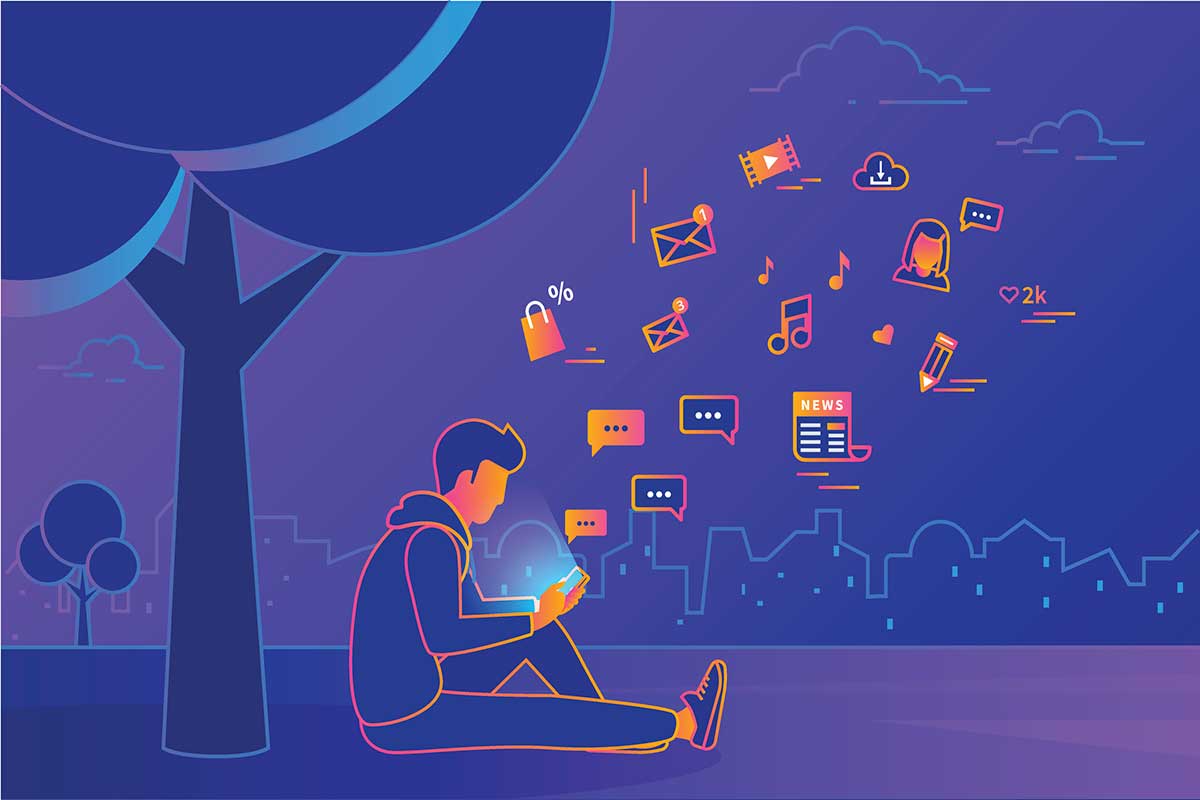10 trucos de Microsoft Word que pocos conocen
Aquí te dejamos tienes 10 trucos de Microsoft Word que aumentarán tu capacidad de escritura.

Posiblemente, una de las herramientas que se consagra como una de las mejores amigas de todo estudiantes es MICROSOFT WORD, ¿o no? ¡Sí, hablamos de la herramienta por excelencia para escribir textos más utilizada del mundo! Sin embargo, ésta esconde secretos que no todos conocen. Por ello, aquí te dejamos tienes 10 trucos de Microsoft Word que aumentarán tu capacidad de escritura.
Trucos en Word que no sabías que necesitabas
1. Convierte un archivo PDF a Word
¿Estás buscando un programa que te pase un PDF a Word? No busques más y haz esto:
- Pulsa en el documento con el botón derecho de tu ratón.
- Clic en «Abrir» y selecciona «Word» Acepta el mensaje y podrás editar el documento sin problemas.
2. Búsqueda inteligente
Haz esto para encontrar palabras semejantes en el texto:
- Selecciona la palabra en el documento.
- Pulsa la opción «Buscar» Se abrirá un menú de navegación lateral para poder apreciar los resultados de la palabra en todo el documento.
3. Establece una fuente predeterminada
¿Quieres un tipo de letra concreto de inicio? Haz esto:
- Abre «Fuente» en el menú.
- Pulsa en el icono de la flechita.
- Selecciona la fuente, el estilo y el tamaño que quieres.
- Pulsa en «Establecer como predeterminado».
4. Cómo generar texto relleno (“Lorem Ipsums”)
Este tipo de texto sirve para hacer demostraciones. Solo tienes que escribir en el documento lo siguiente: =lorem().
Por ejemplo, si queremos 10 párrafos de 6 líneas cada uno, tendrías que poner: =lorem(10,6)
5. Protege tu documento con contraseña
Si quieres dar seguridad a tus documentos haz esto:
- Ve a «Archivo» y pulsa en «Proteger documento».
- Marca «Cifrar con contraseña» Se abrirá un cuadro para que escribas la contraseña del documento.
6. Ayuda en Word
¿No encuentras algo en Word? Escríbelo en su cuadro de búsqueda de esta forma:
- Pon el cursor en el cuadro de la bombilla.
- Escribe lo que estás buscando, inmediatamente te devolverá las opciones disponibles.
7. Escribe en cualquier parte de la página
Puedes escribir sin espaciar ni dar a «Intro», solo tu ratón. ¿Cómo?
- Sitúate en cualquier parte de la página donde desees escribir.
- Haz doble clic en el sitio.
El cursor se situará justo en esa zona
8. Atajos en Word
Ahorra muchísimo tiempo con estas combinaciones:
- Ctrl + X ➜ Cortar
- Ctrl + C ➜ Copiar
- Ctrl + V ➜ Pegar
- Ctrl + F ➜ Buscar
- Ctrl + H ➜ Buscar y reemplazar
- Ctrl + S ➜ Guardar
- Ctrl + E ➜ Seleccionar todo
9. Ordenar alfabéticamente listas
Si tienes una lista que quieres organizar en orden alfabético, solo tienes que:
- Seleccionar el texto.
- Haz clic en «Ordenar» en Inicio o búscalo en el cuadro de la bombilla.
- Elige ordenar el texto en «Orden ascendente».
10. Añade citas y guárdalas
Función muy utilizada por expertos en redacción Así se hace:
- Ve a «Referencias» y selecciona «Insertar cita»
- Pulsa luego en «Añadir nueva fuente»
- Completa los detalles y pulsa Aceptar
Se te guardará para la próxima vez.